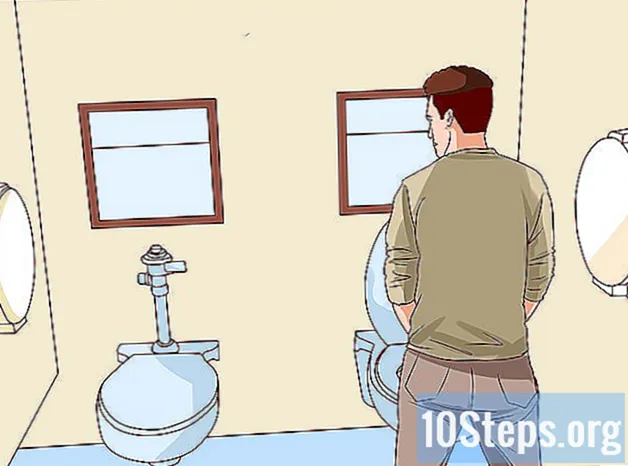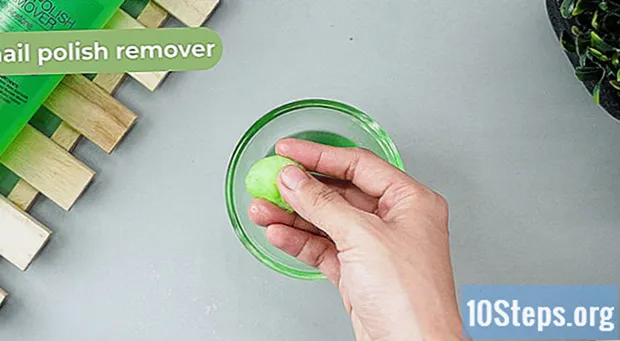విషయము
మీ ఇంటర్నెట్ బ్రౌజర్ను అప్డేట్ చేయడం ద్వారా మరియు బ్రౌజింగ్ సమయంలో సేకరించిన డేటాను క్రమానుగతంగా తొలగించడం ద్వారా మీరు వేగాన్ని గణనీయంగా పెంచవచ్చు. కొన్ని క్లిక్లతో, మీరు Chrome, Safari, Edge, Firefox మరియు Internet Explorer లో మీ బ్రౌజింగ్ను వేగవంతం చేయవచ్చు. ఓపెన్ ట్యాబ్లు మరియు విండోల సంఖ్యను పరిమితం చేయడం ద్వారా మీరు ఈ వేగం పొందవచ్చు!
దశలు
8 యొక్క విధానం 1: కంప్యూటర్లో గూగుల్ క్రోమ్
Google Chrome ను తెరిచి, అందుబాటులో ఉన్న నవీకరణల కోసం తనిఖీ చేయండి. ఇంటర్నెట్ బ్రౌజర్ను అప్డేట్ చేయడం వల్ల వేగం పెరుగుతుంది, భద్రత పెరుగుతుంది, ప్రస్తుత సాంకేతికతలతో ఎక్కువ అనుకూలత ఉంటుంది మరియు సాధారణ వినియోగాన్ని సులభతరం చేస్తుంది. క్రొత్త సంస్కరణ అందుబాటులో ఉంటే, అది మూసివేయబడినప్పుడు Chrome స్వయంచాలకంగా నవీకరించబడుతుంది. మీరు దీన్ని సాధారణంగా తెరిచి ఉంచినట్లయితే, మీరు నవీకరణల కోసం మానవీయంగా తనిఖీ చేయాలి.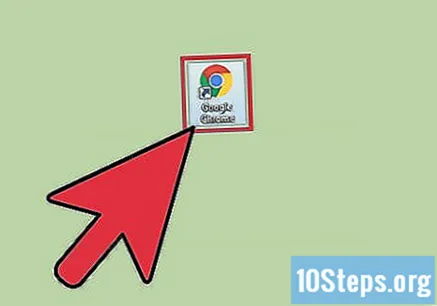
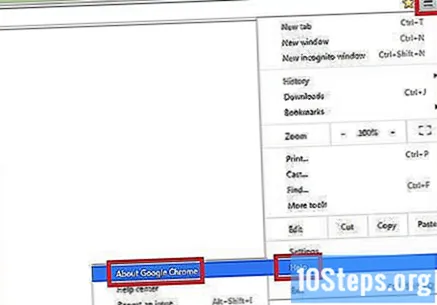
"Chrome" మెను క్రింద మానవీయంగా అందుబాటులో ఉన్న నవీకరణల కోసం తనిఖీ చేయండి.- విండోస్లో, శోధన పట్టీకి కుడి వైపున ఉన్న "☰" బటన్ను నొక్కండి. డ్రాప్-డౌన్ మెను నుండి "Google Chrome గురించి" ఎంచుకోండి. అప్పుడు, క్రొత్త పేజీ తెరవబడుతుంది మరియు అందుబాటులో ఉన్న నవీకరణల కోసం Google Chrome స్వయంచాలకంగా తనిఖీ చేస్తుంది.
- Mac లో, ఎగువ మెను బార్ నుండి "Chrome" ఎంచుకోండి మరియు క్లిక్ చేయండి Google Chrome గురించి. అప్పుడు, క్రొత్త పేజీ తెరవబడుతుంది మరియు అందుబాటులో ఉన్న నవీకరణల కోసం Google Chrome స్వయంచాలకంగా తనిఖీ చేస్తుంది.
- క్రొత్త నవీకరణ అందుబాటులో ఉన్నప్పుడు Chrome మెను బటన్ రంగును మారుస్తుంది. ఆకుపచ్చ రంగు రెండు రోజులుగా అందుబాటులో ఉందని సూచిస్తుంది. పసుపు రంగు నాలుగు రోజులుగా అందుబాటులో ఉందని సూచిస్తుంది. ఎరుపు రంగు ఏడు రోజులుగా అందుబాటులో ఉందని సూచిస్తుంది.
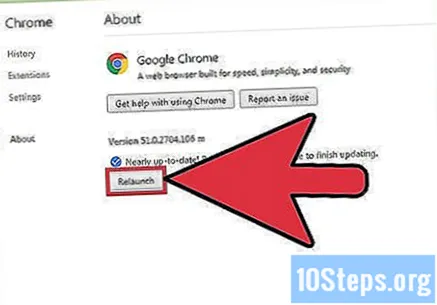
నవీకరణను పూర్తి చేయడానికి పున art ప్రారంభించు క్లిక్ చేయండి. ప్రక్రియ పూర్తి కావడానికి Chrome ని మూసివేయాలి.
మీ కాష్, బ్రౌజింగ్ చరిత్ర మరియు కుకీలను క్లియర్ చేయడానికి Google Chrome ని తెరవండి. మీరు ఇంటర్నెట్లో ఒక పేజీని సందర్శించినప్పుడల్లా, ఇంటర్నెట్ బ్రౌజర్ దాని నుండి కొంత డేటాను నిల్వ చేస్తుంది. ఈ డేటాను క్రమం తప్పకుండా క్లియర్ చేయడం ద్వారా దాన్ని వేగవంతం చేయవచ్చు.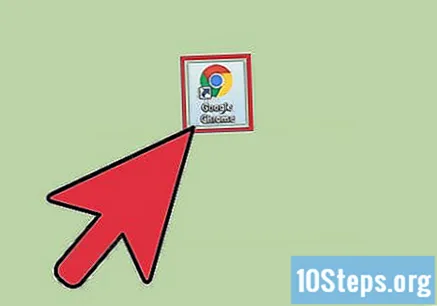
- కాష్: ఒక పేజీని సందర్శించినప్పుడు, కాష్ దాని కంటెంట్ మరియు చిత్రాలను స్థానికంగా నిల్వ చేస్తుంది. ఈ విధంగా, కాష్ ఇప్పటికే నిల్వ చేసిన కంటెంట్ను కలిగి ఉన్నందున, తదుపరిసారి దాన్ని యాక్సెస్ చేసినప్పుడు పేజీ మరింత త్వరగా తెరవబడుతుంది. అయినప్పటికీ, ఈ ఫైల్లు నిల్వ చేయబడి, పేరుకుపోయినందున, నిర్దిష్ట పేజీతో అనుబంధించబడిన కంటెంట్ను కనుగొనడానికి ఎక్కువ సమయం అవసరం.
- బ్రౌజింగ్ చరిత్ర: ఇంటర్నెట్ బ్రౌజర్లు సందర్శించిన ప్రతి వెబ్సైట్ రికార్డును ఉంచుతాయి. ఈ లక్షణం మిమ్మల్ని "వెనుక" మరియు "తదుపరి" బటన్లను ఉపయోగించడానికి అనుమతిస్తుంది. మీరు మీ శోధన చరిత్రను క్లియర్ చేసినప్పుడు, ఈ రికార్డులు తొలగించబడతాయి.
- కుకీలు: ఈ రకమైన ఫైల్ మీ గురించి, వినియోగదారు గురించి సమాచారాన్ని నిల్వ చేస్తుంది. ఈ సమాచారం మీ షాపింగ్ కార్ట్ వినియోగదారు పేరు, పాస్వర్డ్లు మరియు కంటెంట్, ఖాతా సమాచారం మరియు ఆటోఫిల్ ఫారమ్ల ఎంట్రీలను కలిగి ఉండవచ్చు. మీ కుకీలను క్లియర్ చేయడం వలన మీరు సేవ్ చేసిన మొత్తం డేటా కూడా తొలగించబడుతుంది.

కీలను నొక్కండి Ctrl+షిఫ్ట్+తొలగించు (విండోస్) లేదా ఆదేశం+షిఫ్ట్+తొలగించు (మాక్). అలా చేస్తే డైలాగ్ బాక్స్ తెరవబడుతుంది.
మీరు తొలగించాలనుకుంటున్న డేటా రకాలను ఎంచుకోండి. కింది ఎంపికలలో ఒకటి లేదా అంతకంటే ఎక్కువ పక్కన ఉన్న చెక్బాక్స్ క్లిక్ చేయండి: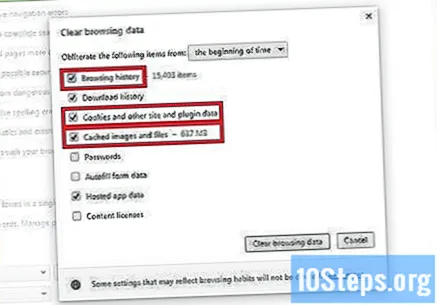
- "బ్రౌజింగ్ చరిత్ర".
- "కుకీలు మరియు ఇతర వెబ్సైట్ మరియు ప్లగిన్ డేటా".
- "కాష్ చేసిన చిత్రాలు మరియు ఫైళ్ళు".
బ్రౌజింగ్ డేటాను క్లియర్ చేయి క్లిక్ చేయండి.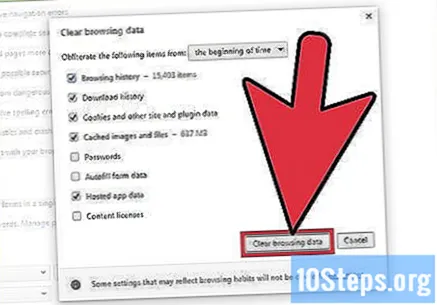
8 యొక్క విధానం 2: మొబైల్ పరికరంలో Google Chrome
IOS (iPhone మరియు iPad) లో Google Chrome ని నవీకరించండి. "యాప్ స్టోర్" అనువర్తనాన్ని తెరవండి. స్క్రీన్ కుడి దిగువ మూలలో ఉన్న "నవీకరణలు" పై క్లిక్ చేయండి. అనువర్తనాల జాబితాను బ్రౌజ్ చేయండి మరియు Google Chrome నవీకరణ కోసం చూడండి. "నవీకరణ" ఎంచుకోండి.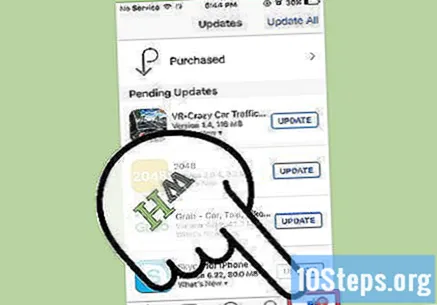
Android లో Google Chrome ని నవీకరించండి. "గూగుల్ ప్లే స్టోర్" అనువర్తనాన్ని తెరవండి. స్క్రీన్ కుడి ఎగువ మూలలో ఉన్న "⁝" మెనుపై క్లిక్ చేయండి. డ్రాప్-డౌన్ మెను నుండి "నా అనువర్తనాలు" ఎంచుకోండి. అనువర్తనాల జాబితాను బ్రౌజ్ చేయండి మరియు Google Chrome నవీకరణ కోసం చూడండి. "నవీకరణ" ఎంచుకోండి.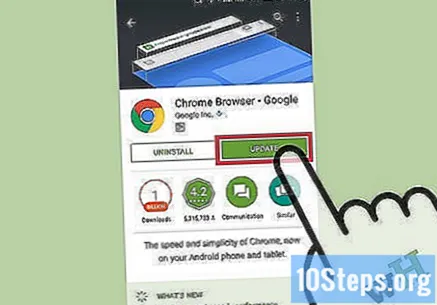
మీ కాష్, బ్రౌజింగ్ చరిత్ర మరియు కుకీలను క్లియర్ చేయడానికి Google Chrome ని తెరవండి. మీరు ఇంటర్నెట్లో ఒక పేజీని సందర్శించినప్పుడల్లా, ఇంటర్నెట్ బ్రౌజర్ దాని నుండి కొంత డేటాను నిల్వ చేస్తుంది. ఈ డేటాను క్రమం తప్పకుండా క్లియర్ చేయడం ద్వారా దాన్ని వేగవంతం చేయవచ్చు.
- కాష్: ఒక పేజీని సందర్శించినప్పుడు, కాష్ దాని కంటెంట్ మరియు చిత్రాలను స్థానికంగా నిల్వ చేస్తుంది. ఈ విధంగా, కాష్ ఇప్పటికే నిల్వ చేసిన కంటెంట్ను కలిగి ఉన్నందున, తదుపరిసారి దాన్ని యాక్సెస్ చేసినప్పుడు పేజీ మరింత త్వరగా తెరవబడుతుంది. అయినప్పటికీ, ఈ ఫైల్లు నిల్వ చేయబడి, పేరుకుపోయినందున, నిర్దిష్ట పేజీతో అనుబంధించబడిన కంటెంట్ను కనుగొనడానికి ఎక్కువ సమయం అవసరం.
- బ్రౌజింగ్ చరిత్ర: ఇంటర్నెట్ బ్రౌజర్లు సందర్శించిన ప్రతి వెబ్సైట్ రికార్డును ఉంచుతాయి. ఈ లక్షణం మిమ్మల్ని "వెనుక" మరియు "తదుపరి" బటన్లను ఉపయోగించడానికి అనుమతిస్తుంది. మీరు మీ శోధన చరిత్రను క్లియర్ చేసినప్పుడు, ఈ రికార్డులు తొలగించబడతాయి.
- కుకీలు: ఈ రకమైన ఫైల్ మీ గురించి, వినియోగదారు గురించి సమాచారాన్ని నిల్వ చేస్తుంది. ఈ సమాచారం మీ షాపింగ్ కార్ట్ వినియోగదారు పేరు, పాస్వర్డ్లు మరియు కంటెంట్, ఖాతా సమాచారం మరియు ఆటోఫిల్ ఫారమ్ల ఎంట్రీలను కలిగి ఉండవచ్చు. మీ కుకీలను క్లియర్ చేయడం వలన మీరు సేవ్ చేసిన మొత్తం డేటా కూడా తొలగించబడుతుంది.
మెను బటన్ పై క్లిక్ చేయండి. స్క్రీన్ కుడి ఎగువ మూలలో ఉన్న "⁝" మెనుపై క్లిక్ చేయండి.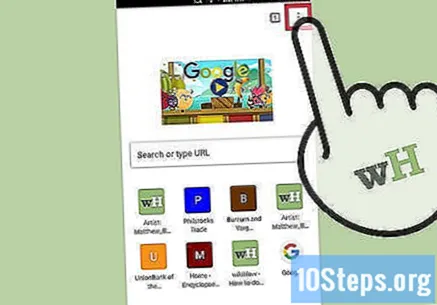
"సెట్టింగులు" ఎంచుకోండి.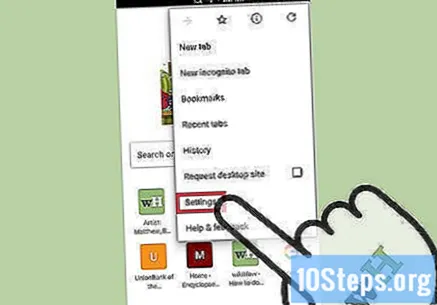
"గోప్యత" (iOS) లేదా "(అధునాతన) గోప్యత" (Android) పై క్లిక్ చేయండి.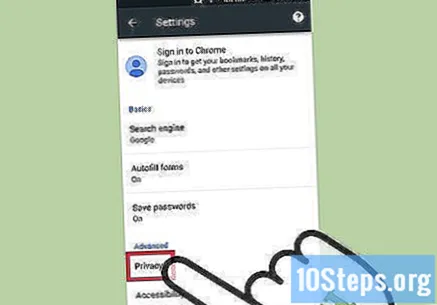
"బ్రౌజింగ్ డేటాను క్లియర్ చేయి" ఎంపికను ఎంచుకోండి. ఈ దశ Android వినియోగదారులకు మాత్రమే వర్తిస్తుంది.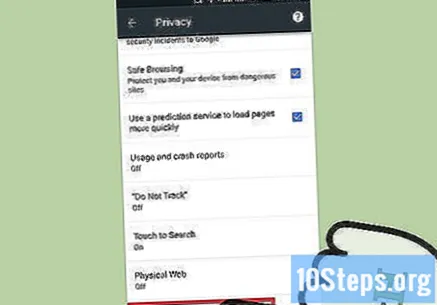
"నుండి డేటాను క్లియర్ చేయి" తాకి, సమయ పరిధిని ఎంచుకోండి. ఈ దశ Android వినియోగదారులకు మాత్రమే వర్తిస్తుంది.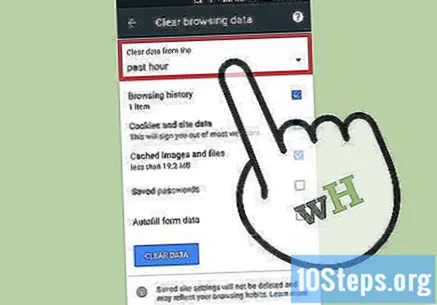
మీరు క్లియర్ చేయదలిచిన డేటా రకాలను ఎంచుకోండి.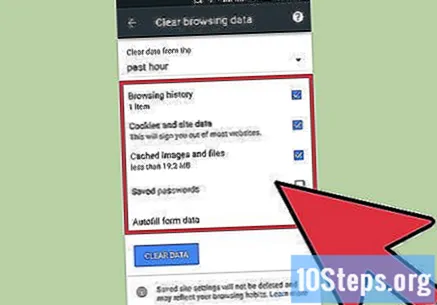
క్లియర్ బ్రౌజింగ్ డేటా (iOS) లేదా క్లియర్ డేటా (Android) ఎంపికను నొక్కండి.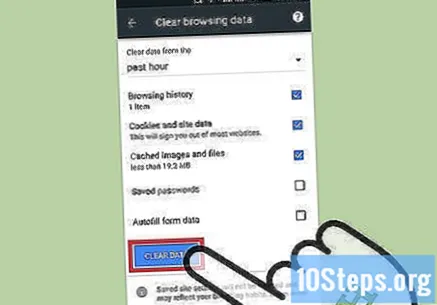
8 యొక్క విధానం 3: కంప్యూటర్లో సఫారి
"యాప్ స్టోర్" అనువర్తనాన్ని తెరవండి.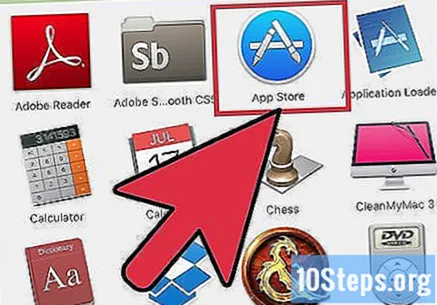
విండో ఎగువన ఉన్న "నవీకరణలు" బటన్ను నొక్కండి. ఇది ఒక సర్కిల్లో క్రిందికి చూపే బాణం చిహ్నాన్ని కలిగి ఉంది మరియు ఇది "కొనుగోళ్లు" మరియు శోధన పట్టీ మధ్య ఉంది.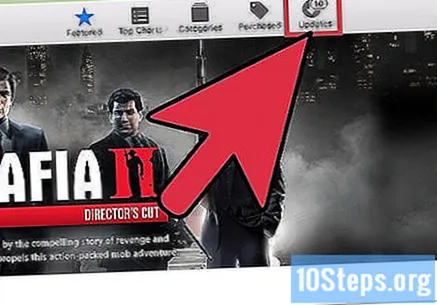
తాజా OS X నవీకరణను ఇన్స్టాల్ చేయండి. ఆపిల్ యొక్క OS X నవీకరణలతో సఫారి నవీకరణలు చేర్చబడ్డాయి. అందువల్ల, సఫారిని నవీకరించడానికి మీరు మీ ఆపరేటింగ్ సిస్టమ్ను నవీకరించాలి. ఇంటర్నెట్ బ్రౌజర్ను అప్డేట్ చేయడం వల్ల వేగం పెరుగుతుంది, భద్రత పెరుగుతుంది, ప్రస్తుత సాంకేతికతలతో ఎక్కువ అనుకూలత ఉంటుంది మరియు సాధారణ వినియోగాన్ని సులభతరం చేస్తుంది.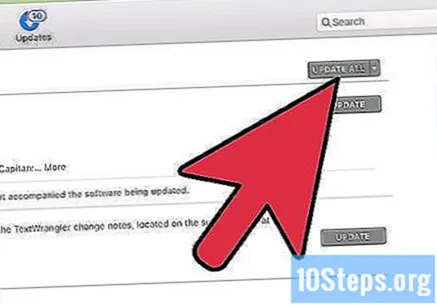
మీ కాష్, బ్రౌజింగ్ చరిత్ర మరియు కుకీలను క్లియర్ చేయడానికి సఫారిని తెరవండి. మీరు ఇంటర్నెట్లో ఒక పేజీని సందర్శించినప్పుడల్లా, ఇంటర్నెట్ బ్రౌజర్ దాని నుండి కొంత డేటాను నిల్వ చేస్తుంది. ఈ డేటాను క్రమం తప్పకుండా క్లియర్ చేయడం ద్వారా దాన్ని వేగవంతం చేయవచ్చు.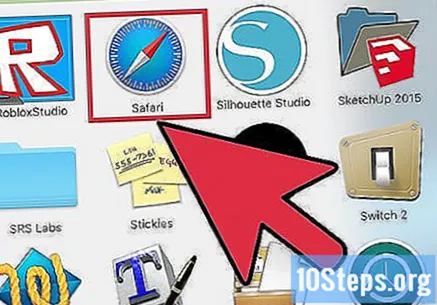
- కాష్: పేజీని సందర్శించినప్పుడు, కాష్ దాని కంటెంట్ మరియు చిత్రాలను స్థానికంగా నిల్వ చేస్తుంది.ఈ విధంగా, కాష్ ఇప్పటికే నిల్వ చేసిన కంటెంట్ను కలిగి ఉన్నందున, తదుపరిసారి దాన్ని యాక్సెస్ చేసినప్పుడు పేజీ మరింత త్వరగా తెరవబడుతుంది. అయినప్పటికీ, ఈ ఫైల్లు నిల్వ చేయబడి, పేరుకుపోయినందున, నిర్దిష్ట పేజీతో అనుబంధించబడిన కంటెంట్ను కనుగొనడానికి ఎక్కువ సమయం అవసరం.
- బ్రౌజింగ్ చరిత్ర: ఇంటర్నెట్ బ్రౌజర్లు సందర్శించిన ప్రతి వెబ్సైట్ రికార్డును ఉంచుతాయి. ఈ లక్షణం మిమ్మల్ని "వెనుక" మరియు "తదుపరి" బటన్లను ఉపయోగించడానికి అనుమతిస్తుంది. మీరు మీ శోధన చరిత్రను క్లియర్ చేసినప్పుడు, ఈ రికార్డులు తొలగించబడతాయి.
- కుకీలు: ఈ రకమైన ఫైల్ మీ గురించి, వినియోగదారు గురించి సమాచారాన్ని నిల్వ చేస్తుంది. ఈ సమాచారం మీ షాపింగ్ కార్ట్ వినియోగదారు పేరు, పాస్వర్డ్లు మరియు కంటెంట్, ఖాతా సమాచారం మరియు ఆటోఫిల్ ఫారమ్ల ఎంట్రీలను కలిగి ఉండవచ్చు. మీ కుకీలను క్లియర్ చేయడం వలన మీరు సేవ్ చేసిన మొత్తం డేటా కూడా తొలగించబడుతుంది.
ఎగువ మెను బార్ నుండి "సఫారి" ఎంచుకోండి. ఈ ఎంపిక ఆపిల్ ఐకాన్ మరియు "ఫైల్" ఎంపిక మధ్య ఉంది.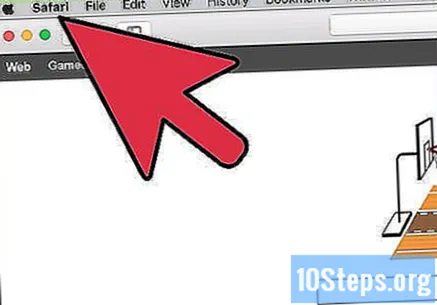
"బ్రౌజింగ్ చరిత్రను క్లియర్ చేయి క్లిక్ చేయండి... ". ఈ ఐచ్చికము కాష్ మరియు కుకీలను కూడా తొలగిస్తుందని తెలుసుకోండి. మీ బ్రౌజింగ్ చరిత్రను క్లియర్ చేయడానికి మరియు సఫారి నిల్వ చేసిన డేటాను ఉంచడానికి, కీని నొక్కండి ఎంపిక. అప్పుడు, "బ్రౌజింగ్ చరిత్రను క్లియర్ చేయి" ఎంపిక "చరిత్రను క్లియర్ చేయండి మరియు వెబ్సైట్ డేటాను నిర్వహించండి" గా మారుతుంది. ఈ క్రొత్త ఎంపికపై క్లిక్ చేసి, కీని విడుదల చేయండి ఎంపిక.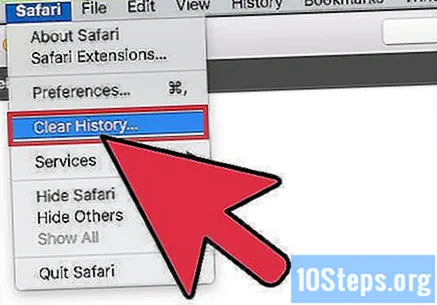
డ్రాప్-డౌన్ మెనుని సక్రియం చేయడానికి "అన్ని చరిత్ర" నొక్కండి.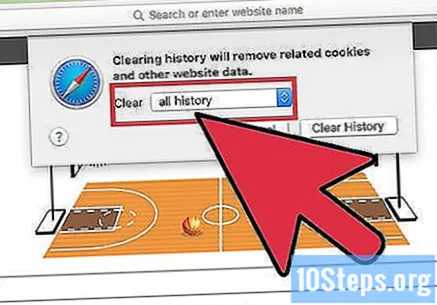
జాబితా నుండి సమయ పరిధిని ఎంచుకోండి. ఎంచుకున్న వ్యవధిలో సేకరించిన డేటాను మాత్రమే సఫారి క్లియర్ చేస్తుంది. ఎంపికలు: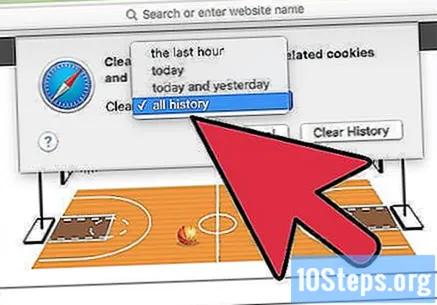
- "చివరి గంట".
- "ఈ రోజు".
- "ఈ రోజు మరియు నిన్న".
- "అన్ని బ్రౌజింగ్ చరిత్ర" (డిఫాల్ట్).
చరిత్రను క్లియర్ చేయండి.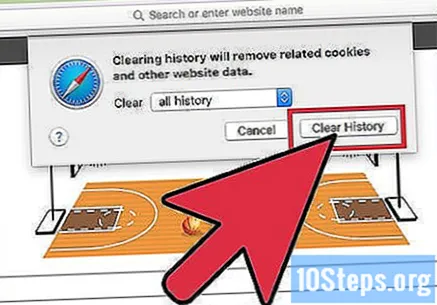
8 యొక్క విధానం 4: మొబైల్ పరికరంలో సఫారి
పరికరంలో iOS ని నవీకరించడానికి "సెట్టింగులు" మెనుని తెరవండి. డెస్క్టాప్ వెర్షన్ మాదిరిగా, పరికరంలోని ఆపరేటింగ్ సిస్టమ్తో పాటు సఫారి మొబైల్ అనువర్తనం నవీకరించబడుతుంది.
"జనరల్" ఎంపికను ఎంచుకోండి.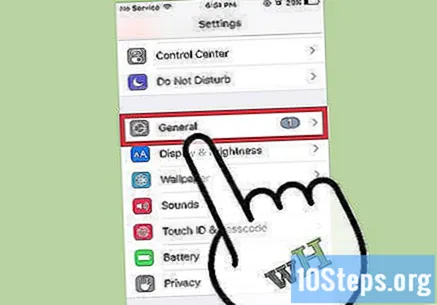
"సాఫ్ట్వేర్ నవీకరణ" తాకండి.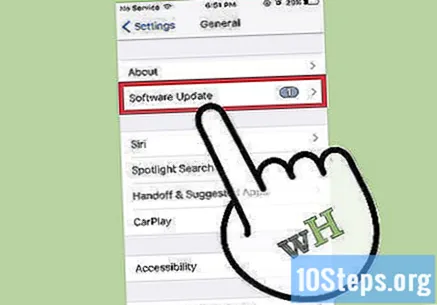
"ఇప్పుడే ఇన్స్టాల్ చేయి" ఎంచుకోండి.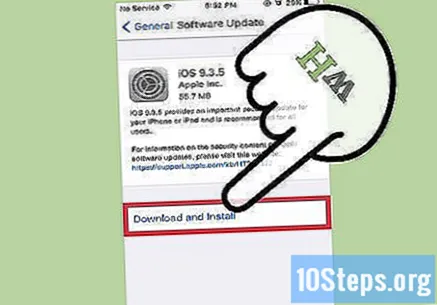
ప్రాంప్ట్ చేసినప్పుడు మీ పాస్వర్డ్ను నమోదు చేయండి.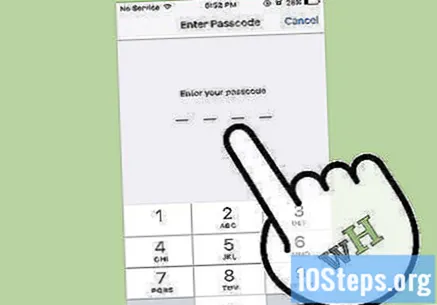
ఉపయోగ నిబంధనలు మరియు షరతులకు అంగీకరిస్తున్నారు. నవీకరణ వెంటనే చేయబడుతుంది. దాని చివరలో, సఫారి అప్లికేషన్ నవీకరించబడుతుంది.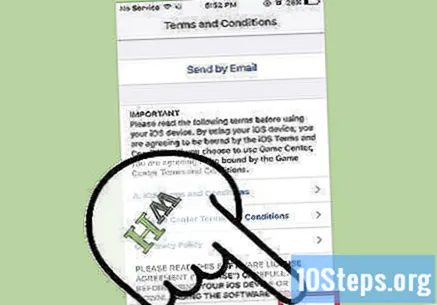
సఫారి బ్రౌజింగ్ చరిత్ర, కుకీలు మరియు కాష్లను క్లియర్ చేయడానికి "సెట్టింగులు" అనువర్తనాన్ని తెరవండి. మీరు ఇంటర్నెట్లో ఒక పేజీని సందర్శించినప్పుడల్లా, ఇంటర్నెట్ బ్రౌజర్ దాని నుండి కొంత డేటాను నిల్వ చేస్తుంది. ఈ డేటాను క్రమం తప్పకుండా క్లియర్ చేయడం ద్వారా దాన్ని వేగవంతం చేయవచ్చు.
- కాష్: పేజీని సందర్శించినప్పుడు, కాష్ దాని కంటెంట్ మరియు చిత్రాలను స్థానికంగా నిల్వ చేస్తుంది. ఈ విధంగా, కాష్ ఇప్పటికే నిల్వ చేసిన కంటెంట్ను కలిగి ఉన్నందున, తదుపరిసారి దాన్ని యాక్సెస్ చేసినప్పుడు పేజీ మరింత త్వరగా తెరవబడుతుంది. అయినప్పటికీ, ఈ ఫైల్లు నిల్వ చేయబడి, పేరుకుపోయినందున, నిర్దిష్ట పేజీతో అనుబంధించబడిన కంటెంట్ను కనుగొనడానికి ఎక్కువ సమయం అవసరం.
- బ్రౌజింగ్ చరిత్ర: ఇంటర్నెట్ బ్రౌజర్లు సందర్శించిన ప్రతి వెబ్సైట్ రికార్డును ఉంచుతాయి. ఈ లక్షణం మిమ్మల్ని "వెనుక" మరియు "తదుపరి" బటన్లను ఉపయోగించడానికి అనుమతిస్తుంది. మీరు మీ శోధన చరిత్రను క్లియర్ చేసినప్పుడు, ఈ రికార్డులు తొలగించబడతాయి.
- కుకీలు: ఈ రకమైన ఫైల్ మీ గురించి, వినియోగదారు గురించి సమాచారాన్ని నిల్వ చేస్తుంది. ఈ సమాచారం మీ షాపింగ్ కార్ట్ వినియోగదారు పేరు, పాస్వర్డ్లు మరియు కంటెంట్, ఖాతా సమాచారం మరియు ఆటోఫిల్ ఫారమ్ల ఎంట్రీలను కలిగి ఉండవచ్చు. మీ కుకీలను క్లియర్ చేయడం వలన మీరు సేవ్ చేసిన మొత్తం డేటా కూడా తొలగించబడుతుంది.
"సఫారి" ఎంచుకోండి.
"చరిత్ర మరియు డేటాను క్లియర్ చేయి" ఎంచుకోండి. ఈ ఐచ్చికము మీ బ్రౌజింగ్ చరిత్రను మాత్రమే కాకుండా, మీ కుకీలు మరియు కాష్లను కూడా తొలగిస్తుందని దయచేసి గమనించండి.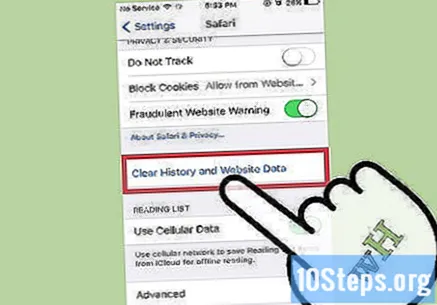
"చరిత్ర మరియు డేటాను క్లియర్ చేయి" నొక్కండి.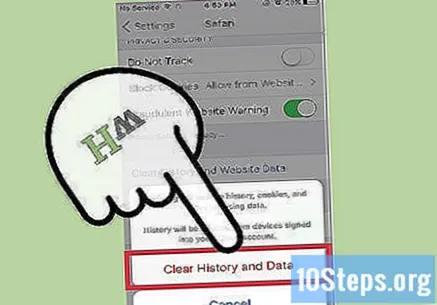
8 యొక్క విధానం 5: మైక్రోసాఫ్ట్ ఎడ్జ్
మైక్రోసాఫ్ట్ ఎడ్జ్ను స్వయంచాలకంగా నవీకరించడానికి విండోస్ను అనుమతించండి. అప్రమేయంగా, విండోస్ పరికర సాఫ్ట్వేర్ను స్వయంచాలకంగా నవీకరిస్తుంది. కొన్ని కారణాల వల్ల ఈ లక్షణం నిలిపివేయబడితే, మీరు దీన్ని మానవీయంగా నవీకరించవచ్చు.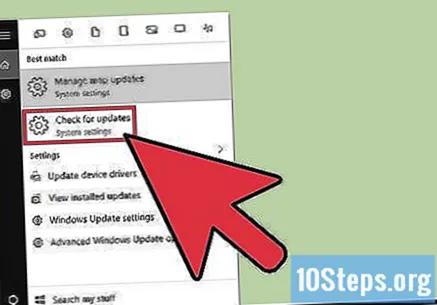
"ప్రారంభించు" బటన్ పై క్లిక్ చేయండి.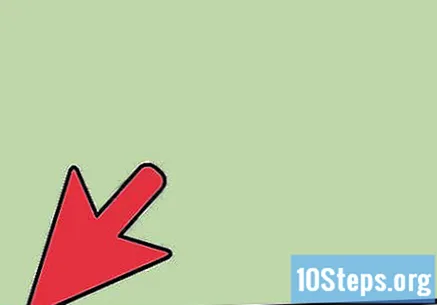
శోధన పట్టీలో "నవీకరణ" అని టైప్ చేయండి.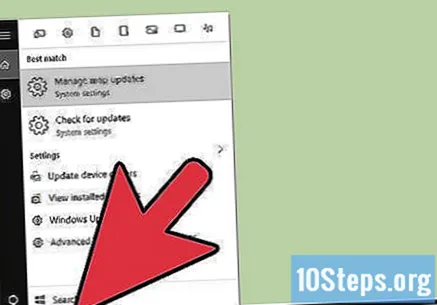
ఫలితాల జాబితా నుండి "నవీకరణల కోసం తనిఖీ చేయి" ఎంచుకోండి. అప్పుడు, అందుబాటులో ఉన్న ఏదైనా నవీకరణలు వెంటనే చేయబడతాయి.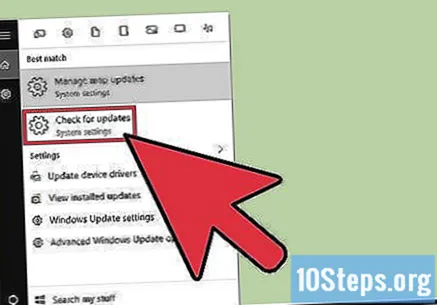
మీ బ్రౌజర్ డేటాను క్లియర్ చేయడానికి మైక్రోసాఫ్ట్ ఎడ్జ్ తెరవండి. మీరు ఇంటర్నెట్లో ఒక పేజీని సందర్శించినప్పుడల్లా, ఇంటర్నెట్ బ్రౌజర్ దాని నుండి కొంత డేటాను నిల్వ చేస్తుంది. ఈ డేటాను క్రమం తప్పకుండా క్లియర్ చేయడం ద్వారా దాన్ని వేగవంతం చేయవచ్చు.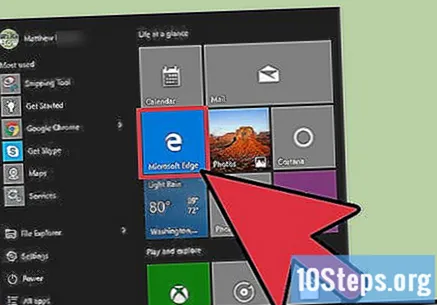
- కాష్: పేజీని సందర్శించినప్పుడు, కాష్ దాని కంటెంట్ మరియు చిత్రాలను స్థానికంగా నిల్వ చేస్తుంది. ఈ విధంగా, కాష్ ఇప్పటికే నిల్వ చేసిన కంటెంట్ను కలిగి ఉన్నందున, తదుపరిసారి దాన్ని యాక్సెస్ చేసినప్పుడు పేజీ మరింత త్వరగా తెరవబడుతుంది. అయినప్పటికీ, ఈ ఫైల్లు నిల్వ చేయబడి, పేరుకుపోయినందున, నిర్దిష్ట పేజీతో అనుబంధించబడిన కంటెంట్ను కనుగొనడానికి ఎక్కువ సమయం అవసరం.
- బ్రౌజింగ్ చరిత్ర: ఇంటర్నెట్ బ్రౌజర్లు సందర్శించిన ప్రతి వెబ్సైట్ రికార్డును ఉంచుతాయి. మీరు మీ శోధన చరిత్రను క్లియర్ చేసినప్పుడు, ఈ రికార్డులు తొలగించబడతాయి.
- కుకీలు: ఈ రకమైన ఫైల్ మీ గురించి, వినియోగదారు గురించి సమాచారాన్ని నిల్వ చేస్తుంది. ఈ సమాచారం మీ షాపింగ్ కార్ట్ వినియోగదారు పేరు, పాస్వర్డ్లు మరియు కంటెంట్, ఖాతా సమాచారం మరియు ఆటోఫిల్ ఫారమ్ల ఎంట్రీలను కలిగి ఉండవచ్చు. మీ కుకీలను క్లియర్ చేయడం వలన మీరు సేవ్ చేసిన మొత్తం డేటా కూడా తొలగించబడుతుంది.
"హబ్" బటన్ పై క్లిక్ చేయండి. ఇది శోధన పట్టీకి కుడి వైపున ఉన్న టెక్స్ట్ పేరా చిహ్నాన్ని కలిగి ఉంది.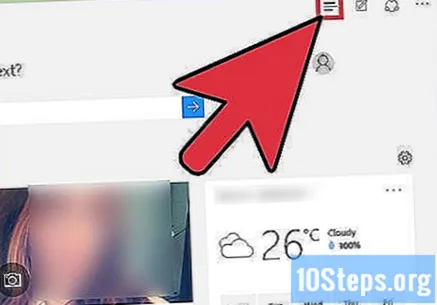
"బ్రౌజింగ్ చరిత్ర" ఎంచుకోండి.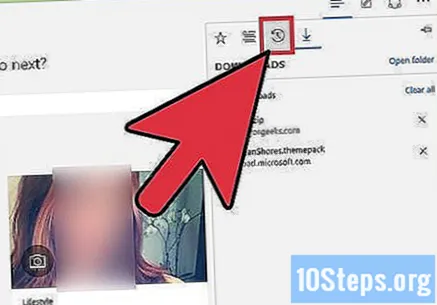
"అన్ని బ్రౌజింగ్ చరిత్రను క్లియర్ చేయి" పై క్లిక్ చేయండి.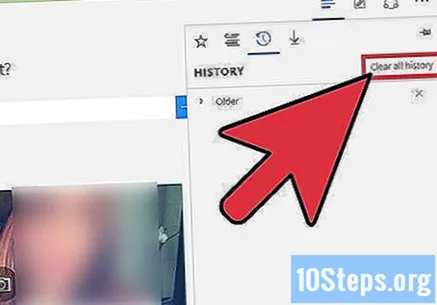
మీరు తొలగించాలనుకుంటున్న డేటా రకాలను ఎంచుకోండి. ఎంపికలు: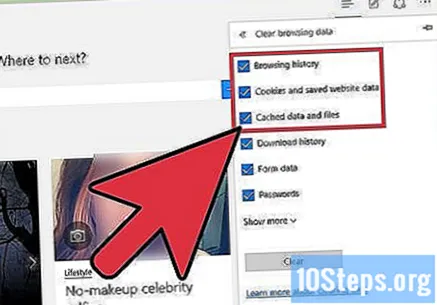
- "బ్రౌజింగ్ చరిత్ర".
- "కుకీలు మరియు వెబ్సైట్ డేటా సేవ్ చేయబడింది".
- "కాష్ చేసిన డేటా మరియు ఫైల్స్".
"క్లియర్" క్లిక్ చేయండి.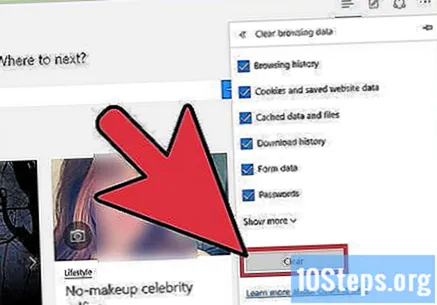
8 యొక్క విధానం 6: కంప్యూటర్లో ఫైర్ఫాక్స్
ఫైర్ఫాక్స్ తెరిచి, అందుబాటులో ఉన్న నవీకరణల కోసం తనిఖీ చేయండి. అప్రమేయంగా, ఫైర్ఫాక్స్ స్వయంచాలకంగా నవీకరణలను తనిఖీ చేస్తుంది మరియు ఇన్స్టాల్ చేస్తుంది. అయితే, మీరు ఇప్పటికీ ఈ ధృవీకరణను మానవీయంగా చేయవచ్చు. ఇంటర్నెట్ బ్రౌజర్ను అప్డేట్ చేయడం వల్ల వేగం పెరుగుతుంది, భద్రత పెరుగుతుంది, ప్రస్తుత సాంకేతికతలతో ఎక్కువ అనుకూలత ఉంటుంది మరియు సాధారణ వినియోగాన్ని సులభతరం చేస్తుంది.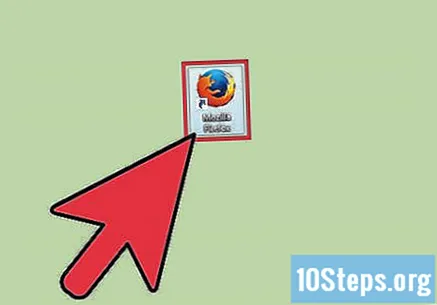
ఫైర్ఫాక్స్ మెను బటన్ క్లిక్ చేయండి. ఇది "☰" చిహ్నాన్ని కలిగి ఉంది మరియు విండో యొక్క కుడి ఎగువ మూలలో చూడవచ్చు.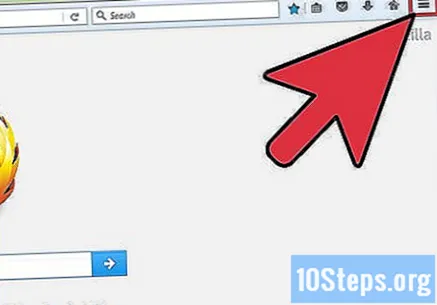
"సహాయం" మెను బటన్ను ఎంచుకోండి. ఇది ప్రశ్న గుర్తు చిహ్నాన్ని కలిగి ఉంది మరియు డ్రాప్-డౌన్ మెను దిగువన చూడవచ్చు.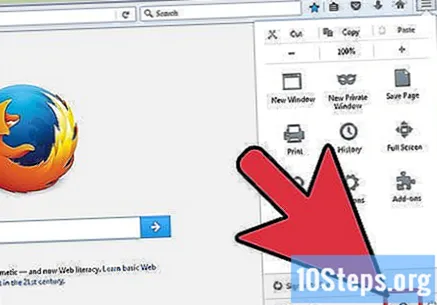
"ఫైర్ఫాక్స్ గురించి" పై క్లిక్ చేయండి. అప్పుడు ఫైర్ఫాక్స్ స్వయంచాలకంగా నవీకరణల కోసం తనిఖీ చేస్తుంది.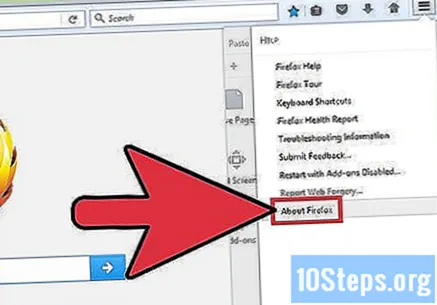
నవీకరణ అందుబాటులో ఉంటే దాన్ని ఇన్స్టాల్ చేయండి.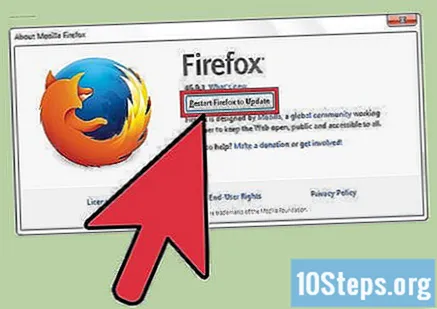
మీ బ్రౌజింగ్ చరిత్ర, కుకీలు మరియు కాష్ను క్లియర్ చేయడానికి ఫైర్ఫాక్స్ తెరవండి. మీరు ఇంటర్నెట్లో ఒక పేజీని సందర్శించినప్పుడల్లా, ఇంటర్నెట్ బ్రౌజర్ దాని నుండి కొంత డేటాను నిల్వ చేస్తుంది. ఈ డేటాను క్రమం తప్పకుండా క్లియర్ చేయడం ద్వారా దాన్ని వేగవంతం చేయవచ్చు.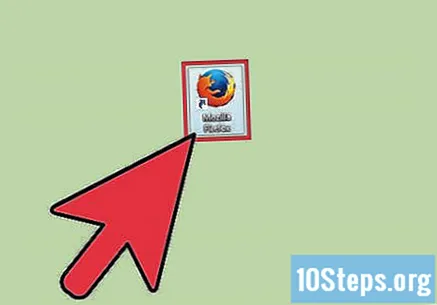
- కాష్: పేజీని సందర్శించినప్పుడు, కాష్ దాని కంటెంట్ మరియు చిత్రాలను స్థానికంగా నిల్వ చేస్తుంది. ఈ విధంగా, కాష్ ఇప్పటికే నిల్వ చేసిన కంటెంట్ను కలిగి ఉన్నందున, తదుపరిసారి దాన్ని యాక్సెస్ చేసినప్పుడు పేజీ మరింత త్వరగా తెరవబడుతుంది. అయినప్పటికీ, ఈ ఫైల్లు నిల్వ చేయబడి, పేరుకుపోయినందున, నిర్దిష్ట పేజీతో అనుబంధించబడిన కంటెంట్ను కనుగొనడానికి ఎక్కువ సమయం అవసరం.
- బ్రౌజింగ్ చరిత్ర: ఇంటర్నెట్ బ్రౌజర్లు సందర్శించిన ప్రతి వెబ్సైట్ రికార్డును ఉంచుతాయి. ఈ లక్షణం మిమ్మల్ని "వెనుక" మరియు "తదుపరి" బటన్లను ఉపయోగించడానికి అనుమతిస్తుంది. మీరు మీ శోధన చరిత్రను క్లియర్ చేసినప్పుడు, ఈ రికార్డులు తొలగించబడతాయి.
- కుకీలు: ఈ రకమైన ఫైల్ మీ గురించి, వినియోగదారు గురించి సమాచారాన్ని నిల్వ చేస్తుంది. ఈ సమాచారం మీ షాపింగ్ కార్ట్ వినియోగదారు పేరు, పాస్వర్డ్లు మరియు కంటెంట్, ఖాతా సమాచారం మరియు ఆటోఫిల్ ఫారమ్ల ఎంట్రీలను కలిగి ఉండవచ్చు. మీ కుకీలను క్లియర్ చేయడం వలన మీరు సేవ్ చేసిన మొత్తం డేటా కూడా తొలగించబడుతుంది.
కీలను నొక్కండి Ctrl+షిఫ్ట్+తొలగించు (విండోస్) లేదా ఆదేశం+షిఫ్ట్+తొలగించు (మాక్). అలా చేస్తే డైలాగ్ బాక్స్ తెరవబడుతుంది.
"వివరాలు" యొక్క ఎడమ వైపున క్రిందికి చూపే బాణాన్ని క్లిక్ చేయండి. అలా చేయడం వల్ల మెనూ తెరవబడుతుంది.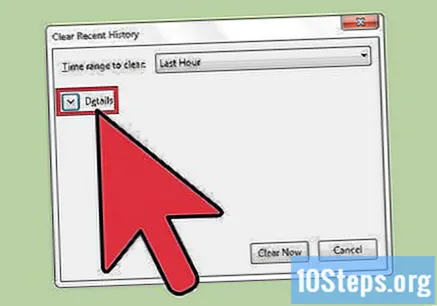
మీరు క్లియర్ చేయదలిచిన డేటా రకాలను ఎంచుకోండి. కింది ఎంపికలలో ఒకటి లేదా అంతకంటే ఎక్కువ పక్కన ఉన్న పెట్టెను ఎంచుకోండి: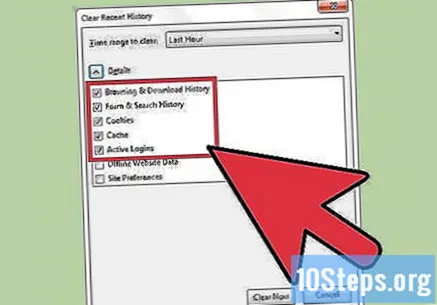
- బ్రౌజింగ్ మరియు డౌన్లోడ్ చరిత్ర ".
- "కుకీలు".
- "కాష్".
- అప్రమేయంగా, "శోధన రూపం మరియు చరిత్ర" మరియు "సక్రియ లాగిన్లు" ఎంపికలు ఎంచుకోబడతాయి. మీకు కావాలంటే మీరు వాటిని ఎంపిక తీసివేయవచ్చు.
"క్లియర్ చేయడానికి సమయ విరామం" యొక్క కుడి వైపున "చివరి నిమిషం" క్లిక్ చేయండి. అలా చేయడం వలన డ్రాప్-డౌన్ మెను తెరవబడుతుంది.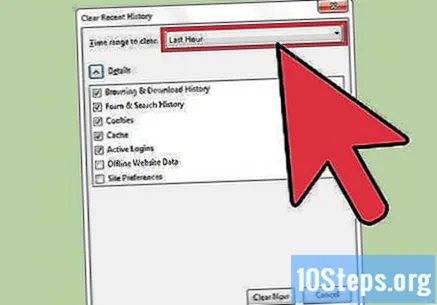
మెను నుండి క్లియర్ చేయడానికి సమయ విరామాన్ని ఎంచుకోండి. ఎంపికలు: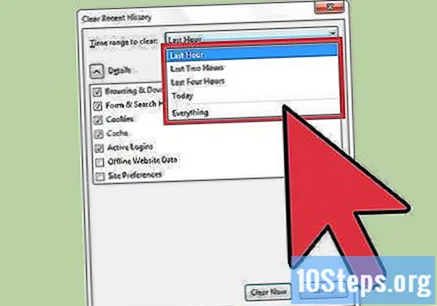
- "చివరి గంట".
- "చివరి రెండు గంటలు".
- "చివరి నాలుగు గంటలు".
- "ఈ రోజు".
- "అంతా".
ఇప్పుడు క్లియర్ క్లిక్ చేయండి.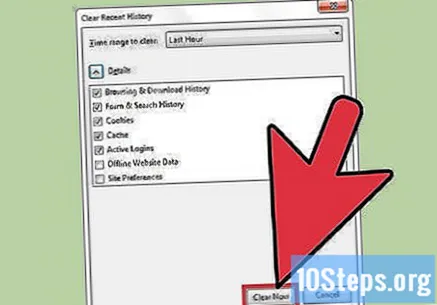
8 యొక్క విధానం 7: మొబైల్ పరికరంలో ఫైర్ఫాక్స్
మీ iOS పరికరంలో ఫైర్ఫాక్స్ను నవీకరించడానికి "యాప్ స్టోర్" అనువర్తనాన్ని తెరవండి.
"నవీకరణ" క్లిక్ చేయండి. ఈ ఐచ్చికము స్క్రీన్ దిగువ కుడి మూలలో ఉంది.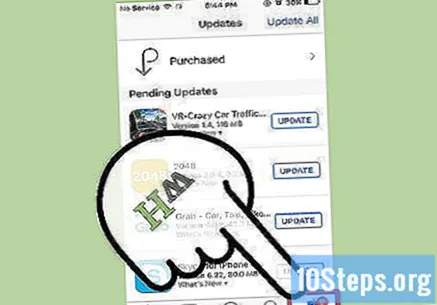
అనువర్తనాల జాబితాను బ్రౌజ్ చేయండి మరియు ఫైర్ఫాక్స్ నవీకరణ కోసం చూడండి.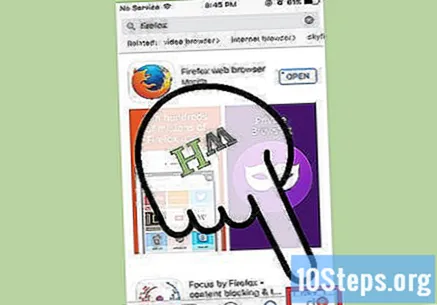
- "నవీకరణ" ఎంచుకోండి.
మీ Android పరికరంలో ఫైర్ఫాక్స్ను నవీకరించడానికి "Google Play Store" అనువర్తనాన్ని తెరవండి.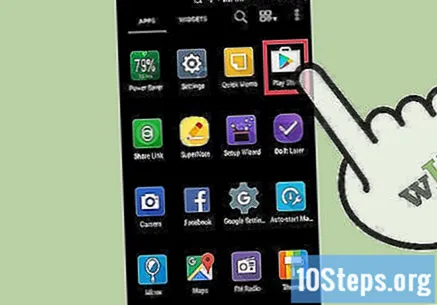
మెను బటన్ పై క్లిక్ చేయండి. స్క్రీన్ కుడి ఎగువ మూలలో ఉన్న "⁝" మెను చిహ్నాన్ని క్లిక్ చేయండి.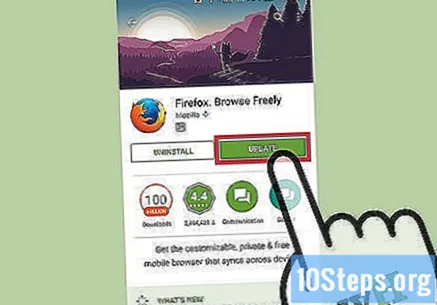
- డ్రాప్-డౌన్ మెను నుండి "నా అనువర్తనాలు" ఎంచుకోండి.
- అనువర్తనాల జాబితాను బ్రౌజ్ చేయండి మరియు ఫైర్ఫాక్స్ నవీకరణ కోసం చూడండి.
- "నవీకరణ" ఎంచుకోండి.
మీ iOS పరికరంలో బ్రౌజింగ్ డేటాను క్లియర్ చేయడానికి ఫైర్ఫాక్స్ తెరవండి. మీరు ఇంటర్నెట్లో ఒక పేజీని సందర్శించినప్పుడల్లా, ఇంటర్నెట్ బ్రౌజర్ దాని నుండి కొంత డేటాను నిల్వ చేస్తుంది. ఈ డేటాను క్రమం తప్పకుండా క్లియర్ చేయడం ద్వారా దాన్ని వేగవంతం చేయవచ్చు.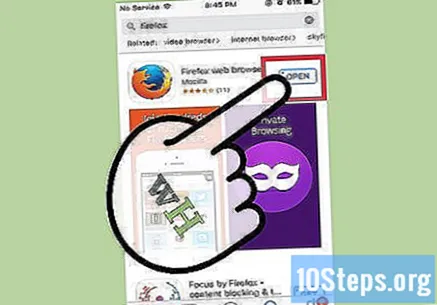
- కాష్: పేజీని సందర్శించినప్పుడు, కాష్ దాని కంటెంట్ మరియు చిత్రాలను స్థానికంగా నిల్వ చేస్తుంది. ఈ విధంగా, కాష్ ఇప్పటికే నిల్వ చేసిన కంటెంట్ను కలిగి ఉన్నందున, తదుపరిసారి దాన్ని యాక్సెస్ చేసినప్పుడు పేజీ మరింత త్వరగా తెరవబడుతుంది. అయినప్పటికీ, ఈ ఫైల్లు నిల్వ చేయబడి, పేరుకుపోయినందున, నిర్దిష్ట పేజీతో అనుబంధించబడిన కంటెంట్ను కనుగొనడానికి ఎక్కువ సమయం అవసరం.
- బ్రౌజింగ్ చరిత్ర: ఇంటర్నెట్ బ్రౌజర్లు సందర్శించిన ప్రతి వెబ్సైట్ రికార్డును ఉంచుతాయి. ఈ లక్షణం మిమ్మల్ని "వెనుక" మరియు "తదుపరి" బటన్లను ఉపయోగించడానికి అనుమతిస్తుంది. మీరు మీ శోధన చరిత్రను క్లియర్ చేసినప్పుడు, ఈ రికార్డులు తొలగించబడతాయి.
- కుకీలు: ఈ రకమైన ఫైల్ మీ గురించి, వినియోగదారు గురించి సమాచారాన్ని నిల్వ చేస్తుంది. ఈ సమాచారం మీ షాపింగ్ కార్ట్ వినియోగదారు పేరు, పాస్వర్డ్లు మరియు కంటెంట్, ఖాతా సమాచారం మరియు ఆటోఫిల్ ఫారమ్ల ఎంట్రీలను కలిగి ఉండవచ్చు. మీ కుకీలను క్లియర్ చేయడం వలన మీరు సేవ్ చేసిన మొత్తం డేటా కూడా తొలగించబడుతుంది.
"టాబ్స్" బటన్ పై క్లిక్ చేయండి. ఇది స్క్రీన్ ఎగువ కుడి మూలలో ఉన్న ఒక చదరపు చిహ్నాన్ని కలిగి ఉంది.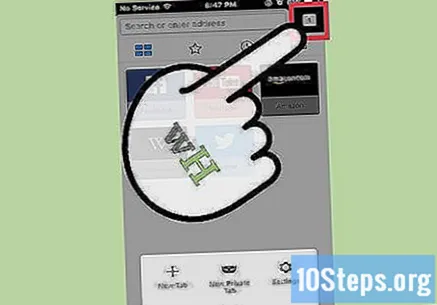
"సెట్టింగులు" బటన్ క్లిక్ చేయండి. ఇది గేర్ చిహ్నాన్ని కలిగి ఉంది మరియు స్క్రీన్ ఎగువ ఎడమ మూలలో ఉంది.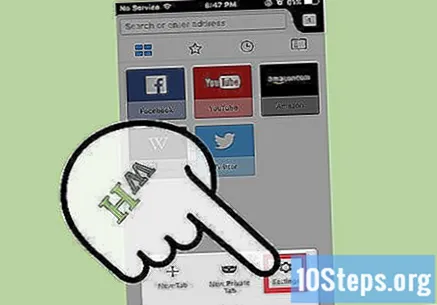
"గోప్యత" విభాగం క్రింద "ప్రైవేట్ డేటాను క్లియర్ చేయి" తాకండి.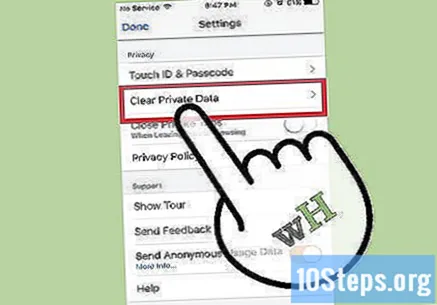
మీరు క్లియర్ చేయదలిచిన ప్రతి రకం డేటా పక్కన స్విచ్ను కుడివైపుకి స్లైడ్ చేయండి. అప్రమేయంగా, కింది అంశాలు ఎంచుకోబడతాయి: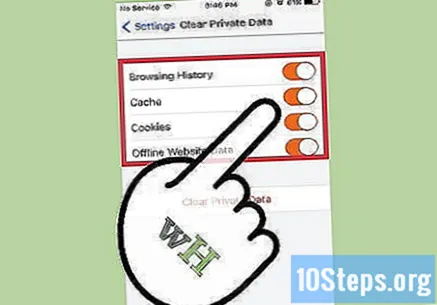
- "బ్రౌజింగ్ చరిత్ర".
- "కాష్".
- "కుకీలు".
- "ఆఫ్లైన్ వెబ్సైట్ డేటా".
"ప్రైవేట్ డేటాను క్లియర్ చేయి" క్లిక్ చేయండి.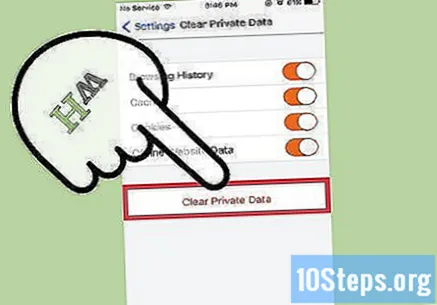
మీ Android పరికరంలో బ్రౌజింగ్ డేటాను క్లియర్ చేయడానికి ఫైర్ఫాక్స్ తెరవండి. మీరు ఇంటర్నెట్లో ఒక పేజీని సందర్శించినప్పుడల్లా, ఇంటర్నెట్ బ్రౌజర్ దాని నుండి కొంత డేటాను నిల్వ చేస్తుంది. ఈ డేటాను క్రమం తప్పకుండా క్లియర్ చేయడం ద్వారా దాన్ని వేగవంతం చేయవచ్చు.
- కాష్: పేజీని సందర్శించినప్పుడు, కాష్ దాని కంటెంట్ మరియు చిత్రాలను స్థానికంగా నిల్వ చేస్తుంది. ఈ విధంగా, కాష్ ఇప్పటికే నిల్వ చేసిన కంటెంట్ను కలిగి ఉన్నందున, తదుపరిసారి దాన్ని యాక్సెస్ చేసినప్పుడు పేజీ మరింత త్వరగా తెరవబడుతుంది. అయినప్పటికీ, ఈ ఫైల్లు నిల్వ చేయబడి, పేరుకుపోయినందున, నిర్దిష్ట పేజీతో అనుబంధించబడిన కంటెంట్ను కనుగొనడానికి ఎక్కువ సమయం అవసరం.
- బ్రౌజింగ్ చరిత్ర: ఇంటర్నెట్ బ్రౌజర్లు సందర్శించిన ప్రతి వెబ్సైట్ రికార్డును ఉంచుతాయి. మీరు మీ శోధన చరిత్రను క్లియర్ చేసినప్పుడు, ఈ రికార్డులు తొలగించబడతాయి.
- కుకీలు: ఈ రకమైన ఫైల్ మీ గురించి, వినియోగదారు గురించి సమాచారాన్ని నిల్వ చేస్తుంది. ఈ సమాచారం మీ షాపింగ్ కార్ట్ వినియోగదారు పేరు, పాస్వర్డ్లు మరియు కంటెంట్, ఖాతా సమాచారం మరియు ఆటోఫిల్ ఫారమ్ల ఎంట్రీలను కలిగి ఉండవచ్చు. మీ కుకీలను క్లియర్ చేయడం వలన మీరు సేవ్ చేసిన మొత్తం డేటా కూడా తొలగించబడుతుంది.
"మెనూ" బటన్ను తాకండి. ఇది "⁝" చిహ్నాన్ని కలిగి ఉంది మరియు ఇది స్క్రీన్ కుడి ఎగువ మూలలో ఉంది.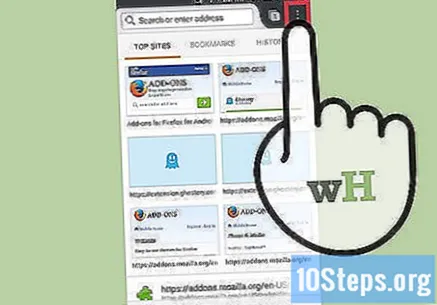
"సెట్టింగులు" ఎంచుకోండి. కొన్ని పరికరాల్లో, మీరు "మరిన్ని" క్లిక్ చేసి, ఆపై "సెట్టింగులు" క్లిక్ చేయాలి.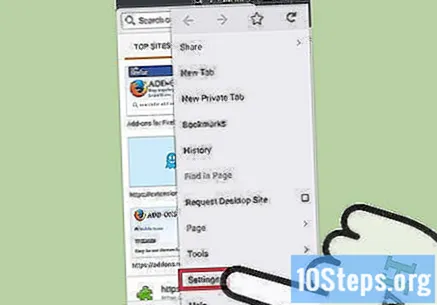
"ప్రైవేట్ డేటాను క్లియర్ చేయి" తాకండి.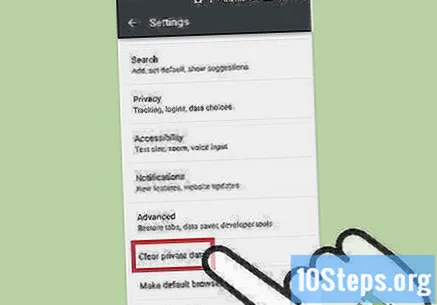
మీరు తొలగించాలనుకుంటున్న ప్రతి రకం డేటా పక్కన ఉన్న చెక్బాక్స్ను ఎంచుకోండి. ఎంపికలు: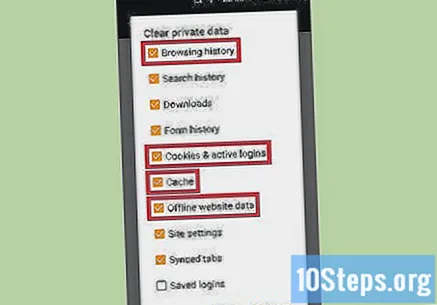
- "బ్రౌజింగ్ మరియు డౌన్లోడ్ చరిత్ర".
- "కుకీలు మరియు క్రియాశీల లాగిన్లు".
- "కాష్".
"డేటాను క్లియర్ చేయి" తాకండి.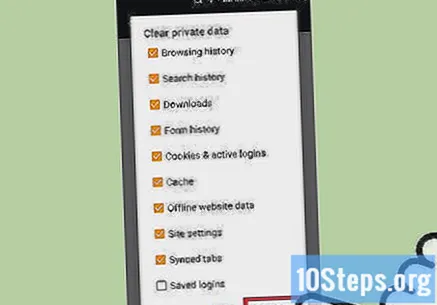
8 యొక్క విధానం 8: ఇంటర్నెట్ ఎక్స్ప్లోరర్
ఇంటర్నెట్ ఎక్స్ప్లోరర్ను స్వయంచాలకంగా నవీకరించడానికి విండోస్ను అనుమతించండి. విండోస్ 10 లో, ఇంటర్నెట్ ఎక్స్ప్లోరర్ స్వయంచాలకంగా నవీకరించబడుతుంది. విండోస్ విస్టా, 7 మరియు 8 లలో, వినియోగదారులు స్వయంచాలక నవీకరణలను ప్రారంభించవచ్చు. అవసరమైతే, నవీకరణల కోసం మాన్యువల్ చెక్ చేయండి.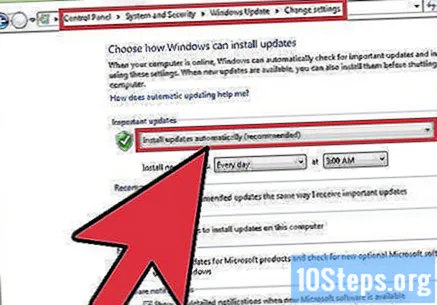
"సెట్టింగులు" అనువర్తనాన్ని తెరవండి. విండోస్ విస్టా, 7 మరియు 8 లలో, "కంట్రోల్ ప్యానెల్" ను తెరవండి.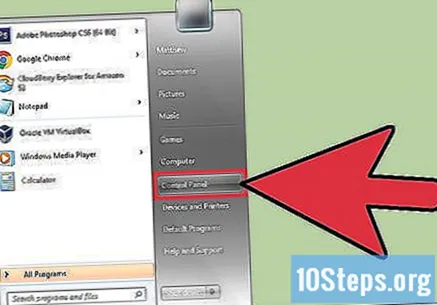
"విండోస్ నవీకరణ" ఎంచుకోండి.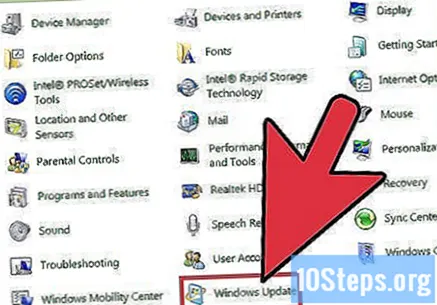
"నవీకరణల కోసం తనిఖీ చేయి" క్లిక్ చేయండి. విండోస్ వెంటనే కొత్త నవీకరణల కోసం తనిఖీ చేస్తుంది.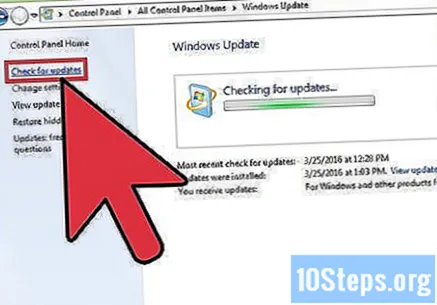
మీ Android పరికరంలో బ్రౌజింగ్ డేటాను క్లియర్ చేయడానికి ఇంటర్నెట్ ఎక్స్ప్లోరర్ను తెరవండి. మీరు ఇంటర్నెట్లో ఒక పేజీని సందర్శించినప్పుడల్లా, ఇంటర్నెట్ బ్రౌజర్ దాని నుండి కొంత డేటాను నిల్వ చేస్తుంది. ఈ డేటాను క్రమం తప్పకుండా క్లియర్ చేయడం ద్వారా దాన్ని వేగవంతం చేయవచ్చు.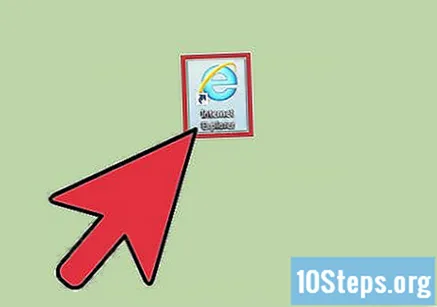
- కాష్: పేజీని సందర్శించినప్పుడు, కాష్ దాని కంటెంట్ మరియు చిత్రాలను స్థానికంగా నిల్వ చేస్తుంది. ఈ విధంగా, కాష్ ఇప్పటికే నిల్వ చేసిన కంటెంట్ను కలిగి ఉన్నందున, తదుపరిసారి దాన్ని యాక్సెస్ చేసినప్పుడు పేజీ మరింత త్వరగా తెరవబడుతుంది. అయినప్పటికీ, ఈ ఫైల్లు నిల్వ చేయబడి, పేరుకుపోయినందున, నిర్దిష్ట పేజీతో అనుబంధించబడిన కంటెంట్ను కనుగొనడానికి ఎక్కువ సమయం అవసరం.
- బ్రౌజింగ్ చరిత్ర: ఇంటర్నెట్ బ్రౌజర్లు సందర్శించిన ప్రతి వెబ్సైట్ రికార్డును ఉంచుతాయి. మీరు మీ శోధన చరిత్రను క్లియర్ చేసినప్పుడు, ఈ రికార్డులు తొలగించబడతాయి.
- కుకీలు: ఈ రకమైన ఫైల్ మీ గురించి, వినియోగదారు గురించి సమాచారాన్ని నిల్వ చేస్తుంది. ఈ సమాచారం మీ షాపింగ్ కార్ట్ వినియోగదారు పేరు, పాస్వర్డ్లు మరియు కంటెంట్, ఖాతా సమాచారం మరియు ఆటోఫిల్ ఫారమ్ల ఎంట్రీలను కలిగి ఉండవచ్చు. మీ కుకీలను క్లియర్ చేయడం వలన మీరు సేవ్ చేసిన మొత్తం డేటా కూడా తొలగించబడుతుంది.
కీలను నొక్కండి Ctrl+షిఫ్ట్+తొలగించు (విండోస్) లేదా ఆదేశం+షిఫ్ట్+తొలగించు (మాక్). అలా చేస్తే డైలాగ్ బాక్స్ తెరవబడుతుంది.
మీరు తొలగించాలనుకుంటున్న ప్రతి రకం డేటా పక్కన ఉన్న చెక్బాక్స్ను ఎంచుకోండి. ఎంపికలు: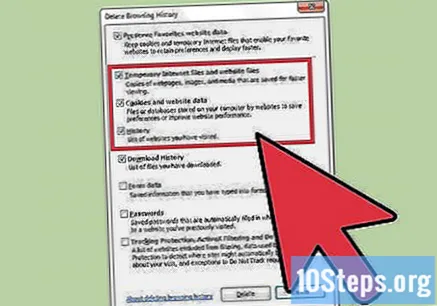
- "తాత్కాలిక ఇంటర్నెట్ మరియు వెబ్సైట్ ఫైళ్లు".
- "కుకీలు మరియు వెబ్సైట్ డేటా".
- "బ్రౌజింగ్ చరిత్ర".
తొలగించు క్లిక్ చేయండి.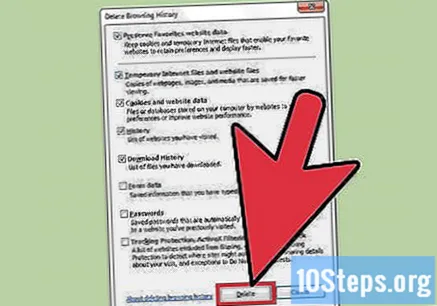
చిట్కాలు
- మీ ఇంటర్నెట్ బ్రౌజర్ ఇంటర్నెట్ కనెక్షన్ వేగం మీద కూడా ఆధారపడి ఉంటుంది. వీడియో మరియు మ్యూజిక్ స్ట్రీమ్లు మరియు డౌన్లోడ్లు మీ బ్రౌజింగ్ను నెమ్మదిస్తాయి.
- ఉపయోగించని ట్యాబ్లను మూసివేయండి. ప్రతి ఓపెన్ టాబ్ పరికరం యొక్క RAM యొక్క చిన్న భాగాన్ని వినియోగిస్తుంది. కాబట్టి, వాటిలో ఎక్కువ తెరిచి ఉంటాయి, మీ కంప్యూటర్ నెమ్మదిగా ఉంటుంది. ఉపయోగించని ట్యాబ్లను మూసివేయడం, ముఖ్యంగా చాలా ఓపెన్ అయినప్పుడు, మీ ఇంటర్నెట్ బ్రౌజర్ వేగాన్ని గణనీయంగా పెంచుతుంది.
- క్రొత్త విండోలో క్రొత్త ట్యాబ్ను తెరవండి. బహుళ విండోస్ తెరిచినప్పుడు, నిర్దిష్ట పేజీని కనుగొనడం కష్టం; మీరు ఎక్కువ సమయాన్ని వెచ్చించి, బహుళ విండోలను గరిష్టీకరించడం, తనిఖీ చేయడం మరియు కనిష్టీకరించడం అవసరం. బహుళ ట్యాబ్లను తెరవడం ద్వారా మీ విండోస్ తెరిచి, మీ బ్రౌజింగ్ అనుభవాన్ని క్రమబద్ధీకరించడానికి బదులుగా వాటి మధ్య త్వరగా నావిగేట్ చేయడానికి మిమ్మల్ని అనుమతిస్తుంది; మీరు వాటిని ఉపయోగించనప్పుడు వాటిని మూసివేయాలని గుర్తుంచుకోండి.